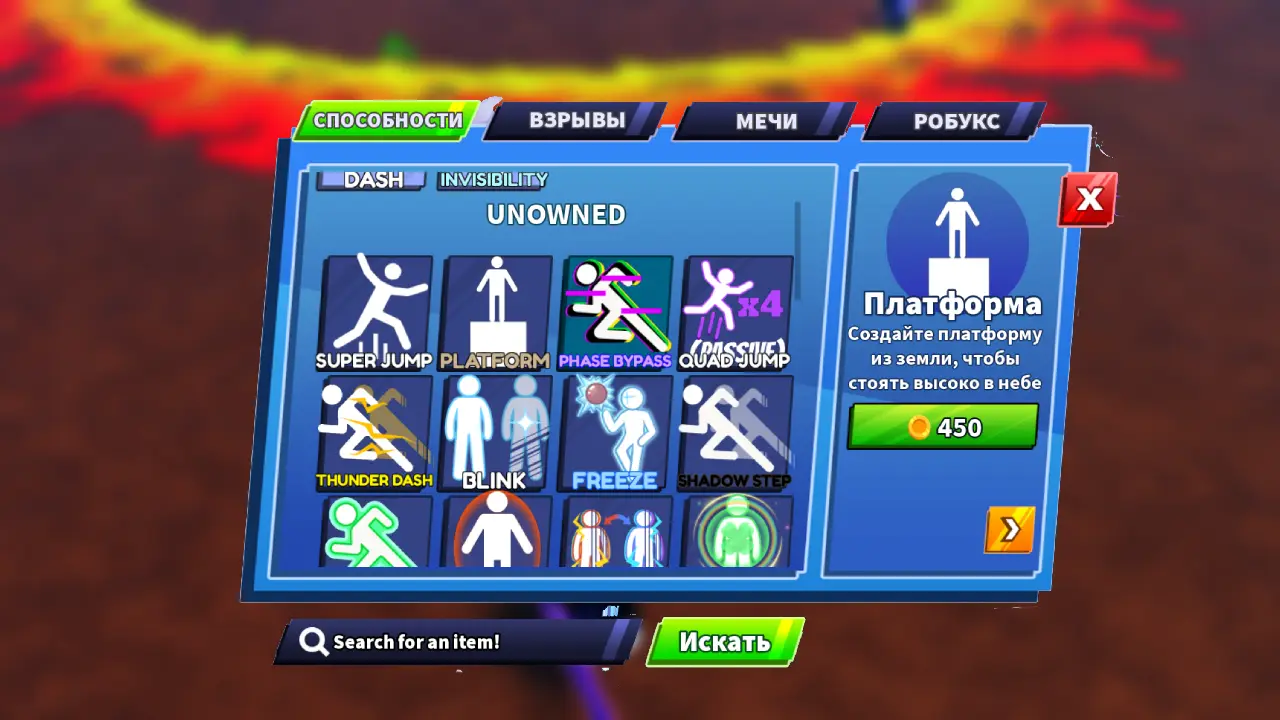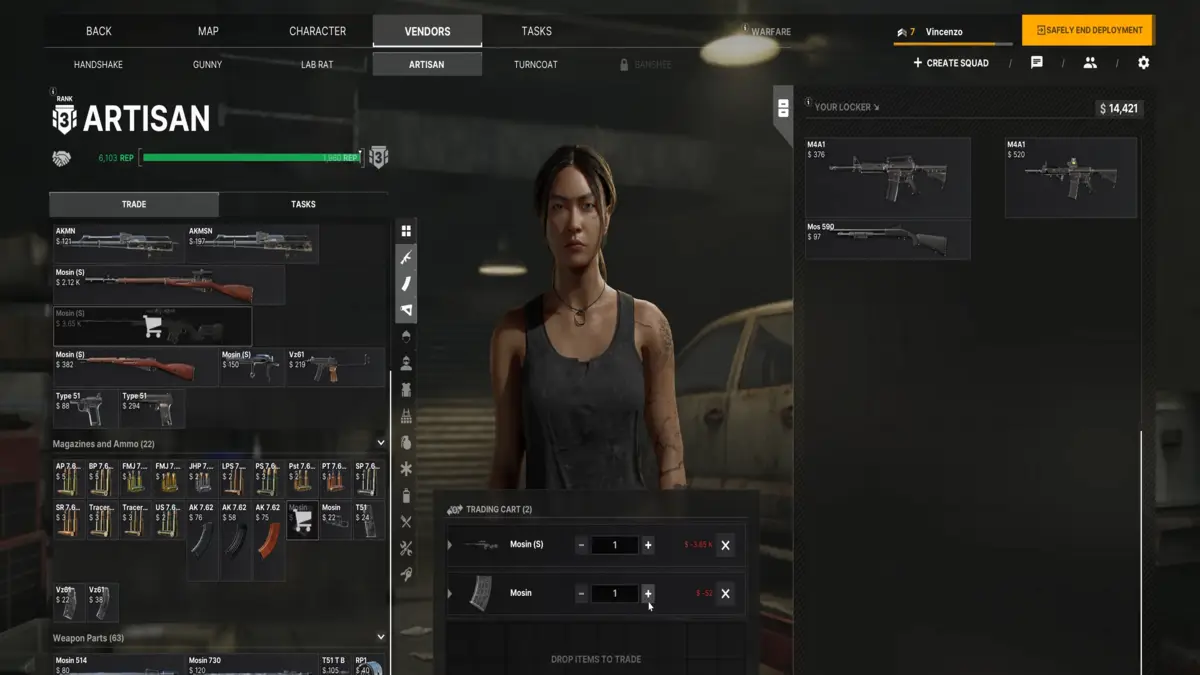Poprawka: WWE 2K23 ciągle się zawiesza podczas uruchamiania na PC

Opracowany przez Visual Concepts i opublikowany przez 2K Sports, WWE 2K23 to najnowsza wersja sportowej gry wideo o profesjonalnych wrestlingach. Ta najnowsza odsłona jest dwudziestą trzecią ogólną edycją serii gier wideo skupionych wokół WWE i jest następcą WWE 2K22. Jest to również dziesiąta gra, która zostanie wydana pod szyldem WWE 2K. Jednak kilku graczy zgłosiło, że napotkali problemy ze zgodnością od czasu jej uruchomienia podczas próby uruchomienia gry. Niektórzy gracze doświadczyli nieoczekiwanych awarii podczas uruchamiania.
Spis treści:
- Dlaczego WWE 2K23 się zawiesza?
- Poprawka: WWE 2K23 ciągle się zawiesza podczas uruchamiania na PC
- 1. Sprawdź wymagania systemowe
- 2. Uruchom grę jako administrator
- 3. Wyłącz optymalizację pełnego ekranu
- 4. Zaktualizuj sterownik GPU
- 5. Aktualizacja systemu Windows
- 6. Wymuś użycie dedykowanego GPU
- 7. Zamknij niepotrzebne zadania w tle
- 8. Przywracanie plików gry
- 9. Aktualizacja WWE 2K23
- 10. Wyłącz aplikacje nakładkowe innych firm
- 11. Wyłącz zaporę systemu Windows i oprogramowanie antywirusowe
- 12. Dostosuj ustawienia zarządzania energią
- 13. Zainstaluj ponownie środowisko wykonawcze Microsoft Visual C++
- 14. Wykonaj czysty rozruch
- 15. Przywróć ustawienia domyślne przetaktowanego procesora lub karty graficznej
Dlaczego WWE 2K23 się zawiesza?
Możesz doświadczać awarii podczas uruchamiania WWE 2K23 z powodu tymczasowych usterek, problemów z plikami gry, a nawet problemów z komputerem. Wielu graczy komputerowych ma problemy z plikami gier lub oprogramowaniem/sprzętem, które mogą spowodować awarię w dowolnym momencie.
Na szczęście istnieją kroki, które możesz podjąć, aby rozwiązać problem i rozwiązać problem. Zanim wyciągniesz pochopne wnioski, ważne jest, aby sprawdzić możliwe przyczyny awarii gry. Wielu graczy odniosło sukces, stosując następujące metody rozwiązywania problemów:
- Sprawdzanie zgodności ze specyfikacjami komputera
- Zaktualizuj do najnowszej wersji gry
- Aktualizacja programu uruchamiającego grę
- Zaktualizuj sterowniki grafiki
- Sprawdź, czy nie występują problemy z wersjami DirectX
- Zamykanie niepotrzebnych zadań działających w tle
- Sprawdzanie, czy gra nie jest blokowana przez program antywirusowy lub zaporę sieciową
- Sprawdź, czy nie występują problemy z uruchamianą aplikacją
- Sprawdzanie problemów z pakietami redystrybucyjnymi Microsoft Visual C++
- Sprawdzanie, czy przyczyną problemu jest przetaktowany procesor/procesor graficzny
- Sprawdź, czy nie występują problemy z nakładką aplikacji.
Postępując zgodnie z tymi krokami, powinieneś być w stanie rozwiązać problem z awarią podczas uruchamiania i wrócić do gry WWE 2K23 bez żadnych problemów. Nie pozwól, aby ten problem przeszkodził Ci w korzystaniu z tej wciągającej gry.
Poprawka: WWE 2K23 ciągle się zawiesza podczas uruchamiania na PC
Ponieważ znasz możliwe przyczyny, nadszedł czas, aby przejść do poniższych metod rozwiązywania problemów i postępować zgodnie z nimi, aż problem zostanie rozwiązany. Czasami gracze PC nie stosują kilku metod, myśląc, że te obejścia nie pomogą. Ale faktem jest, że nawet podstawowa metoda może ci bardzo pomóc, co może nie być przydatne dla innych. Więc nie pomijaj żadnej metody, dopóki nie skończysz. Teraz, bez zbędnych ceregieli, przejdźmy do tego.
1. Sprawdź wymagania systemowe
Po pierwsze, musisz upewnić się, że specyfikacja twojego komputera jest odpowiednio zgodna z wymaganiami systemowymi gry, ponieważ każda niezgodność może prowadzić do błędów uruchamiania lub braku problemów z uruchomieniem gry. Przedstawiliśmy wymagania, które mogą być dla Ciebie pomocne. Jeśli Twoja wersja komputera nie jest w pełni kompatybilna, zaktualizuj określone oprogramowanie/sprzęt, aby były w pełni kompatybilne.
Minimalne wymagania:
- Wymaga 64-bitowego procesora i systemu operacyjnego
- OS: Windows 10 64-bitowy
- Procesor: Procesor Intel Core i5-3550 / AMD FX 8150
- Pamięć: 8 GB pamięci RAM
- Grafiki: Karta graficzna GeForce GTX 1060 / Radeon RX 480
- Bezpośredni X: Wersja 12
- Miejsce na dysku: 80 GB wolnego miejsca
- Karta dźwiękowa: Karta dźwiękowa kompatybilna z DirectX 9.0c
- Dodatkowe uwagi: Zalecany dysk SSD, procesor zgodny z AVX
Zalecane wymagania:
- Wymaga 64-bitowego procesora i systemu operacyjnego
- OS: Windows 10 64-bitowy
- Procesor: Intel i7-4790/AMD FX 8350
- Pamięć: 16 GB pamięci RAM
- Grafiki: Karta graficzna GeForce GTX 1070 / Radeon RX 580
- Bezpośredni X: Wersja 12
- Miejsce na dysku: 80 GB wolnego miejsca
- Karta dźwiękowa: Karta dźwiękowa kompatybilna z DirectX 9.0c
- Dodatkowe uwagi: Zalecany dysk SSD, procesor zgodny z AVX
2. Uruchom grę jako administrator
Uruchom plik aplikacji gry na swoim komputerze jako administrator, aby zezwolić na dostęp do Kontroli konta użytkownika (UAC). Czasami twój system potrzebuje uprawnień dostępu UAC do uruchomienia dość ważnego programu. Wykonując te kroki, będziesz musiał raz zezwolić administratorowi na dostęp i nie poprosi Cię on ponownie o to samo. Dla tego:
- Przejdź do katalogu zainstalowanych gier WWE 2K23.
- лкнитефайл aplikacje na twoim komputerze.
- włączyć Właściwości > Kliknij zakładkę Zgodność.
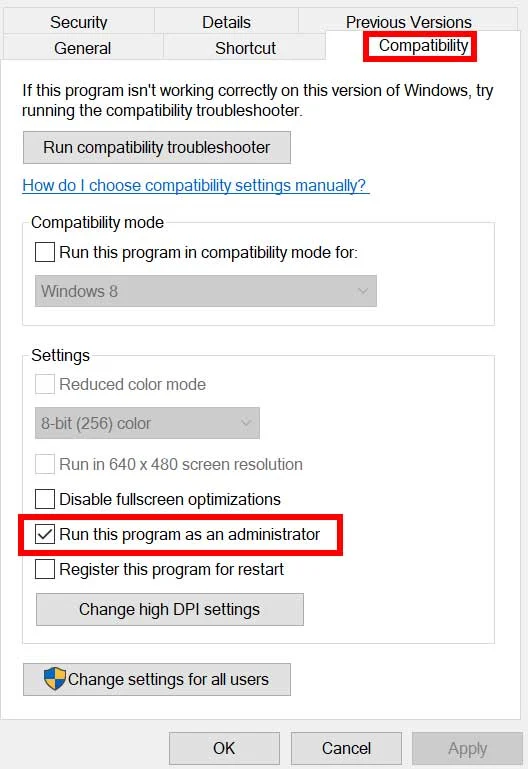
- Sprawdź pudełko Uruchom ten program jako administratorżeby to włączyć.
- Następnie wciśnij "Stosować" a następnie "OK", aby zapisać zmiany.
- Na koniec kliknij dwukrotnie plik aplikacji gry, aby go uruchomić.
Jeśli uruchamiasz grę przez Steam, wykonaj te same kroki dla aplikacji Steam.
3. Wyłącz optymalizację pełnego ekranu
Czasami wyłączenie optymalizacji pełnoekranowej przez system Windows dla określonego pliku aplikacji gry powinno rozwiązać problemy ze zgodnością na niektórych komputerach. Chociaż jest domyślnie wyłączona, należy ją dokładnie sprawdzić, aby upewnić się, że optymalizacja pełnoekranowa nie jest włączona. Dla tego:
- Otwórz klienta Steam > kliknij biblioteka.
- Kliknij prawym przyciskiem myszy na WWE 2K23 > wybierz Управление.
- Kliknij „Przeglądaj pliki lokalne» > przejdź do zainstalowanego folderu WWE 2K23.
- Rprasa na WWE 2K23.exe > Kliknij Właściwości.
- Przejdź do zakładki Zgodność > Upewnij się zaznacz pole Wyłącz optymalizację pełnego ekranu.
- Następnie wciśnij "Stosować" a następnie "OK", aby zapisać zmiany.
4. Zaktualizuj sterownik GPU
Inną rzeczą, którą powinieneś zrobić, to zaktualizować wersję sterownika karty graficznej na swoim komputerze, wykonując następujące kroki. Jeśli aktualizacja jest dostępna, zainstaluj ją. Przestarzały sterownik GPU może powodować problemy z uruchomieniem programu, na przykład w grach, a nawet podczas sesji grania. Twoja gra nie tylko wygląda żałośnie, ale Twój komputer nie będzie w stanie w pełni wykorzystać swojego potencjału z powodu konfliktu graficznego. Dla tego:
reklamy
- ажмите клавиши Win + X, otworzyć menu skrótów.
- Kliknij menadżer urządzeń z listy.
- важды щелкните adaptery wideo do rozwiń to.
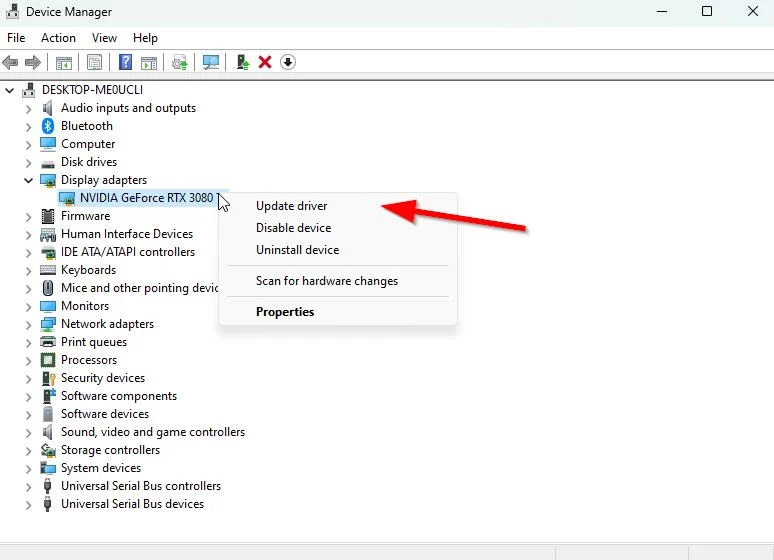
- Kliknij prawym przyciskiem myszy dedykowana karta graficzna, która jest aktywna lub używana.
- Teraz naciśnij Uaktualnij sterownik > Kliknij w Automatyczne wyszukiwanie sterowników.
- Automatycznie sprawdzi dostępność aktualizacji, a następnie pobierze i zainstaluje najnowszą wersję.
- Poczekaj na to samo i uruchom ponownie komputer, aby zastosować zmiany.
Jeśli nie ma dostępnej aktualizacji dla Twojego układu GPU, możesz przejść do oficjalnej witryny karty graficznej, korzystając z poniższych łączy, i ręcznie wyszukać model karty graficznej. Pamiętaj, aby pobrać i zainstalować najnowszy sterownik karty graficznej dla numeru modelu producenta.
5. Aktualizacja systemu Windows
Jeśli od jakiegoś czasu korzystasz z przestarzałej wersji systemu Windows lub numeru kompilacji, wykonaj następujące kroki, aby sprawdzić to samo. Zawsze staraj się instalować najnowszą aktualizację systemu, aby uzyskać najnowsze poprawki zabezpieczeń, ulepszenia wydajności, poprawki błędów, dodatkowe funkcje i wiele więcej.
- ажмите клавиши Windows + I, otworzyć Parametry.
- лкните Windows Update i naciśnij Prześlij налиие обновлений.
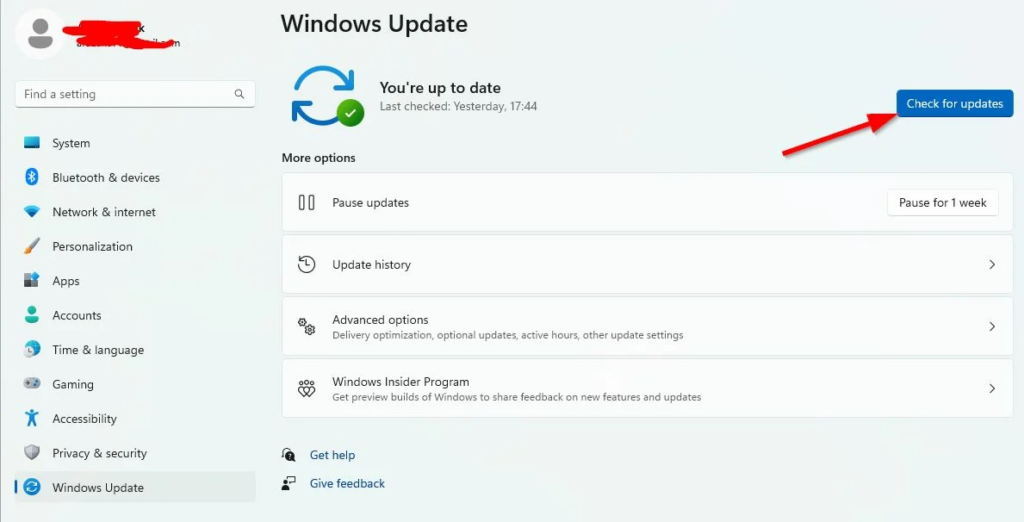
- Jeśli aktualizacja jest dostępna, kliknij Pobierz i zainstaluj.
- Poczekaj na zakończenie procesu aktualizacji.
- Następnie uruchom ponownie komputer, aby zastosować zmiany.
Ponadto należy również sprawdzić dostępność aktualizacji opcjonalnych, wykonując następujące czynności, ponieważ czasami może się tu pojawić kilka aktualizacji sterowników lub poprawek zabezpieczeń, które mogą pomóc w naprawieniu kilku błędów lub problemów.
- ажмите клавиши Windows + I, otworzyć Parametry.
- лкните Windows Update > Kliknij Dodatkowe opcje.
- Przewiń w dół, aby znaleźć Дополнительные параметры.
- лкните Aktualizacje opcjonalne > Jeśli aktualizacja jest dostępna, możesz ją zaktualizować.
- Teraz naciśnij "Ściągnij i zainstaluj" a następnie odczekaj trochę czasu, aby go ukończyć.
- Na koniec zrestartuj system ręcznie.
6. Wymuś użycie dedykowanego GPU
reklama
Zdecydowanie zaleca się, aby zawsze używać dedykowanej (zewnętrznej) karty graficznej na pulpicie do ciężkich gier i aplikacji, aby uzyskać lepszą wydajność graficzną przez cały czas. Dla tego:
Dla GPU Nvidia:
- Kliknij prawym przyciskiem myszy na pustym ekranie pulpitu > Otwórz panel sterowania NVIDIA.
- Iść do ustawienia 3D > kliknij „Zarządzanie ustawieniami 3D".
- Otwórz Ustawienia programu > wybierz WWE 2K23 z listy.
- wybierać preferowany procesor graficzny dla tego programu z listy.
- Po zakończeniu możesz to zobaczyć wydajny procesor Nvidia.
- Pamiętaj, aby zapisać zmiany i ponownie uruchomić komputer.
W przypadku procesora graficznego AMD:
- Kliknij prawym przyciskiem myszy pusty ekran pulpitu > otwórz Ustawienia Radeona.
- Iść do sekcja „Ustawienia zaawansowane” > iść do „Ustawienia”.
- лкните Power > Kliknij Przełączane ustawienia aplikacji graficznych.
- wybierać WWE 2K23 z listy. [Jeśli gra nie jest wyświetlana, wybierz Dodaj aplikacjęrozpocząć grę]
- Następnie wybierz Wysoka wydajność в ustawienia grafiki.
- Na koniec uruchom ponownie komputer, aby zastosować zmiany.
7. Zamknij niepotrzebne zadania w tle
Zaleca się zamknięcie wszystkich niepotrzebnych zadań w tle w systemie, wykonując następujące kroki, ponieważ im więcej zasobów systemowych zostanie wykorzystanych, tym bardziej spadnie wydajność systemu. Możesz nie zauważyć tego dramatycznie, gdy napotkasz opóźnienia w grze, spadki liczby klatek na sekundę, jąkanie się itp. Ale ta metoda powinna być dla Ciebie dobra na wiele sposobów.
- Kliknij Ctrl + Shift + klawisze Esc, otworzyć menedżer zadań.
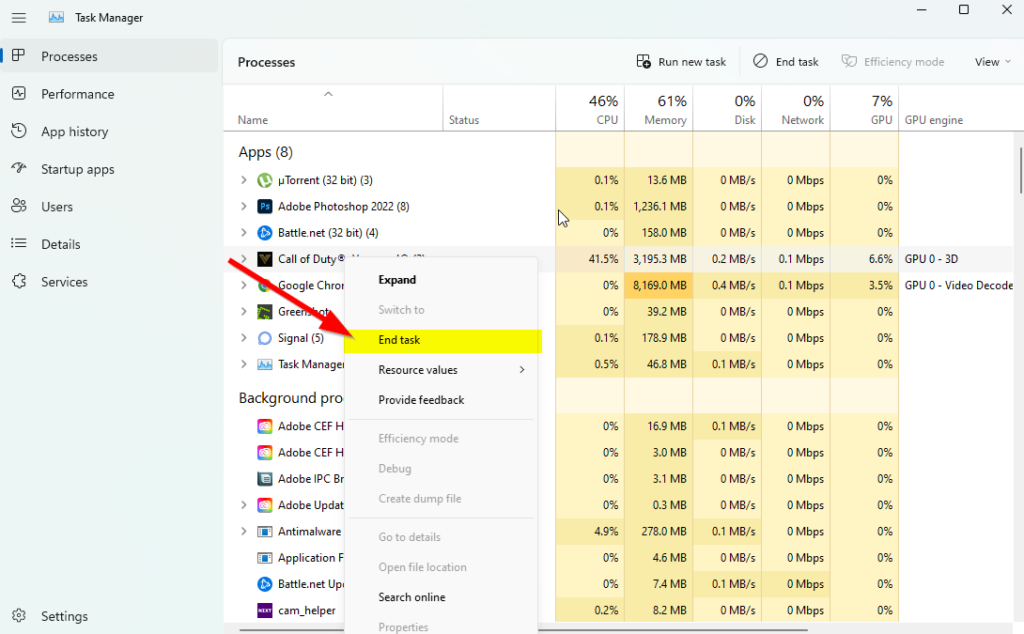
- Kliknij "Procesy" i sprawdź, które zadanie zużywa więcej zasobów.
- Po prostu kliknij konkretny proces i wybierz авершить задачуzamknąć na siłę.
- Pamiętaj, aby wykonać te same kroki dla każdego procesu aplikacji innej firmy, który zużywa więcej zasobów.
- Następnie zamknij Menedżera zadań i uruchom ponownie komputer.
8. Przywracanie plików gry
Nie trzeba dodawać, że problemy z uszkodzonymi lub brakującymi plikami gry na PC mogą w niektórych przypadkach powodować wiele awarii podczas uruchamiania gry bez odpowiedniego komunikatu o błędzie. Jeśli w takim przypadku gra zacznie się ładować w ciągu kilku sekund, a następnie automatycznie się zamknie lub nie uruchomi się wcale, lepiej sprawdzić i przywrócić zainstalowane pliki gry na komputerze, wykonując następujące czynności:
Dla Steama:
- Uruchom klienta Steam > kliknij biblioteka.
- Kliknij prawym przyciskiem myszy na WWE 2K23 z listy.
- Kliknij "Nieruchomości" > "Idź do pliki lokalne".
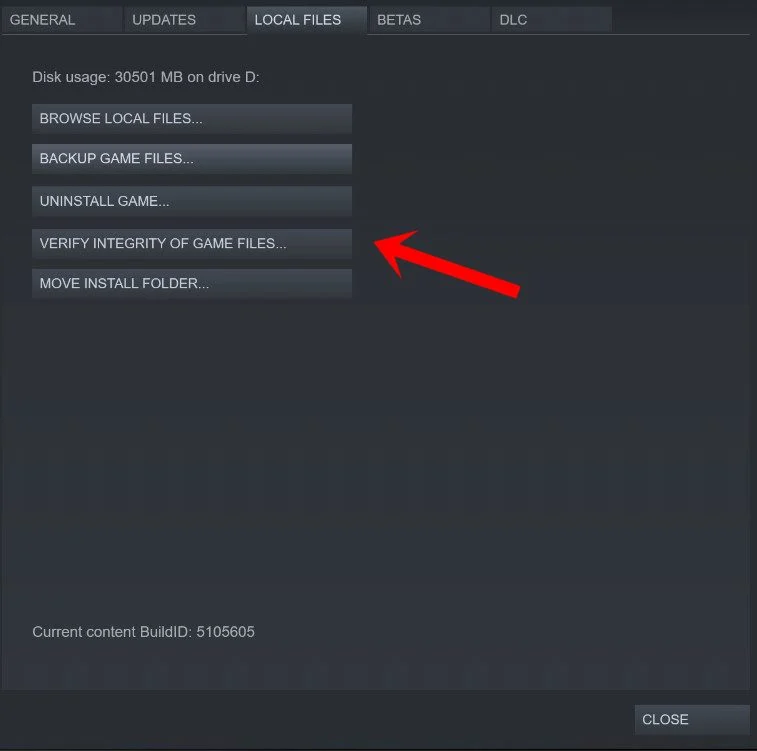
- Kliknij Sprawdź integralność plików gry.
- Ten proces może trochę potrwać. Więc bądź cierpliwy.
- Następnie pamiętaj o ponownym uruchomieniu komputera, aby zastosować zmiany.
9. Zaktualizuj WWE 2K23
Zalecamy również ręczne sprawdzenie aktualizacji gry na końcu za pomocą klienta Steam, aby upewnić się, że nie ma przestarzałej wersji gry, która koliduje z uruchomieniem gry. Nieaktualna wersja poprawki do gry może powodować kilka potencjalnych problemów, które mogą powodować awarie. Dla tego:
- Otwórz Steam i idź do biblioteka.
- włączyć WWE 2K23 z lewego panelu.
- Steam automatycznie wyszuka dostępną aktualizację.
- Jeśli aktualizacja jest dostępna, kliknij "Odświeżać".
- Poczekaj chwilę, aż aktualizacja się zakończy.
- Następnie pamiętaj o ponownym uruchomieniu komputera, aby zastosować zmiany.
10. Wyłącz aplikacje nakładkowe innych firm
Zasadniczo konflikty działające w tle z aplikacjami nakładkowymi innych firm mogą powodować kilka problemów z uruchamianiem gry, ponieważ zużywają one dużo zasobów systemowych, podobnie jak procesy podczas uruchamiania gry. Nawet jeśli gra się nie uruchomi, aplikacja nakładki uruchomi się i będzie działać, dopóki nie zamkniesz jej ręcznie. Podczas gdy niektóre aplikacje nakładkowe mogą również zacząć działać po uruchomieniu systemu na samym początku. Spróbuj więc ręcznie wyłączyć aplikacje nakładki.
Wyłącz nakładkę Discord:
- Otwórz aplikację Discord > Kliknij Ikona zębatki (Ustawienia) na dole.
- wybierać Narzuta в Ustawienia aplikacji > Włącz nakładka Włącz nakładkę w grze.
- włączyć Игры > Wybierz WWE 2K23.
- Koniecznie rozłączyć się przełącznik Włącz nakładkę w grze.
- Następnie uruchom ponownie komputer, aby zastosować zmiany.
Wyłącz pasek gier Xbox:
- ажмите клавиши Windows + I, otworzyć Parametry.
- Teraz kliknij „Hazard > "Idź do panel gry".
- Wyłączyć Nagrywaj klipy z gry, zrzuty ekranu i transmituj za pomocą opcji Pasek gier.
- Następnie zapisz zmiany i uruchom ponownie komputer, aby zastosować zmiany.
Wyłącz nakładkę nvidia GeForce Experience:
- апустите приложение Nvidia GeForce Experience > iść do настройки.
- Kliknij "Są pospolite > rozłączyć się opcja nakładka w grze.
- Następnie uruchom ponownie komputer, aby zastosować zmiany.
Wyłącz nakładkę Steam:
- Otwórz klienta Steam > kliknij biblioteka.
- Kliknij prawym przyciskiem myszy na WWE 2K23 > kliknij Właściwości.
- włączyć Informacje ogólne > Wyłączyć opcja Włącz nakładkę Steam podczas gry.
- Następnie uruchom ponownie komputer, aby zmienić efekty.
Niektórzy gracze komputerowi lub zaawansowani użytkownicy używają również innych aplikacji nakładkowych, takich jak MSI Afterburner, Rivatuner, oprogramowanie RGB itp. Jeśli używasz również innego oprogramowania myszy lub klawiatury lub dowolnego narzędzia RGB, które nie jest tak potrzebne podczas gier, najlepiej włączyć je wyłączyć.
11. Wyłącz zaporę systemu Windows i oprogramowanie antywirusowe
Jest bardzo prawdopodobne, że używasz domyślnej ochrony Zapory systemu Windows na swoim komputerze, ale czasami tymczasowe wyłączenie jej przed uruchomieniem jakiejkolwiek gry może znacznie zmniejszyć problemy z awariami podczas uruchamiania. Dla tego:
- лкните menu startowe > Wprowadź Zapora Windows Defender i otwórz.
- Następnie kliknij Włącz lub wyłącz Zaporę Windows Defender lewy panel.
- Wybierz opcję Wyłącz zaporę Windows Defender (niezalecane) dla wszystkich domen.
- Następnie wciśnij OKaby zapisać zmiany > Uruchom ponownie komputer, aby zastosować zmiany.
Pamiętaj też o wyłączeniu programu antywirusowego Windows Defender na komputerze, aby upewnić się, że oprogramowanie antywirusowe nie blokuje plików gry. Dla tego:
- ажмите клавиши Windows + I, otworzyć Parametry.
- Kliknij „Aktualizacja i bezpieczeństwo» > naciśnij «езопасность Windows".
- Kliknij „Otwórz Zabezpieczenia systemu Windows > iść do ochrona przed wirusami i zagrożeniami".
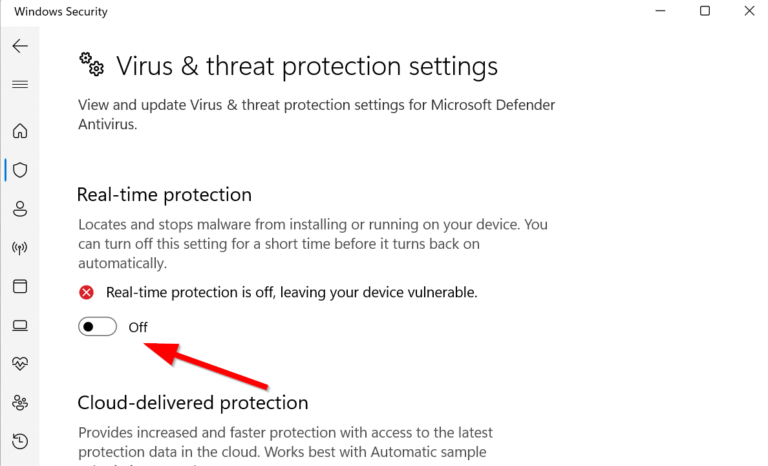
- Teraz naciśnij „Zarządzanie ustawieniami” > po prostu rozłączyć się przełącznik ochrona w czasie rzeczywistym.
- Po wyświetleniu monitu kliknij „Tak", kontynuować.
Uwaga: Jeśli używasz innego programu antywirusowego innej firmy na swoim komputerze, pamiętaj o wyłączeniu go z menu ustawień.
12. Dostosuj ustawienia zarządzania energią
Lepiej jest ustawić opcję zasilania o wysokiej wydajności na komputerze przed rozpoczęciem gry, aby w pełni wykorzystać potencjał systemu, ponieważ system Windows woli domyślnie działać w trybie zrównoważonego zasilania, aby oszczędzać energię i oferować średnią wydajność do wykonywania codziennych zadań. Ale ciężkie gry lub aplikacje wymagają trybu wysokiej wydajności, który zużywa dodatkową energię, ale zapewnia niesamowitą wydajność. Dla tego:
- włączyć menu startowe > panel kontrolny „Wejdź” i otwórz go.
- Kliknij "Sprzęt i dźwięk" > wybierz "Zasilacz".
- wybierać Wysoka wydajnośći jesteś skończony.
- Na koniec uruchom ponownie komputer, aby zastosować zmiany.
13. Zainstaluj ponownie środowisko wykonawcze Microsoft Visual C++
Jeśli pakiety redystrybucyjne Microsoft Visual C++ nie są zainstalowane lub nawet są już zainstalowane w systemie Windows, pamiętaj, aby ponownie zainstalować je ręcznie, wykonując następujące kroki.
- Otwórz menu startowe > Wpisz aplikacje i funkcje i otwórz.
- Kliknij programy Microsoft Visual C ++ z listy jeden po drugim.
- Kliknij usunąć i postępuj zgodnie z instrukcjami na ekranie.
- Po usunięciu wszystkich programów Visual C++ uruchom ponownie komputer.
- Teraz przejdź do Oficjalna strona Microsoft i pobierz najnowszą wersję Microsoft Visual C++ Runtime.
- Pamiętaj, aby zainstalować go na swoim komputerze i ponownie uruchomić system, aby zmienić efekty.
14. Wykonaj czysty rozruch
Kilku użytkowników twierdziło, że wykonanie czystego rozruchu na komputerze rzeczywiście rozwiązuje problem z uruchamianiem systemu, ponieważ niektóre aplikacje lub zadania uruchamiają się od samego początku. Te zadania działają w sposób ciągły i zużywają dużo zasobów systemowych. Aby to zrobić, wykonaj następujące kroki:
- ажмите клавиши Windows + Raby otworzyć okno dialogowe run.
- wchodzić msconfig i naciśnij Wchodzę, otworzyć Konfiguracja systemu.
- Iść do Sekcja usług > Kliknij Ukryj wszystkie usługi firmy Microsoftżeby to włączyć.
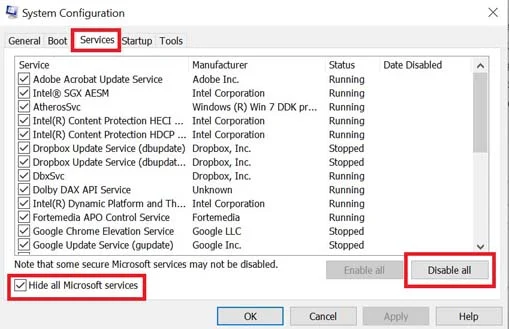
- Teraz naciśnij "Wyłącz wszystkie", aby wyłączyć inne usługi.
- Kliknij zastosowaća potem ОКaby zapisać zmiany.
- Następnie przejdź do Uruchomienie > Kliknij otwórz menedżer zadań.
- Przejdź do zakładki "Uruchomienie» > upewnij się, że wybrano określone zadanie o większym wpływie na uruchomienie.
- Teraz naciśnij "Wyłączyć", aby to wyłączyć.
Uwaga: Wykonaj te same kroki dla każdego programu o większym wpływie na uruchomienie, z wyjątkiem usługi audio lub graficznej.
- Na koniec pamiętaj o ponownym uruchomieniu komputera, aby zastosować zmiany.
15. Przywróć ustawienia domyślne przetaktowanego procesora lub karty graficznej
Czasami przetaktowany procesor lub karta graficzna w komputerze może powodować konflikty z innym sprzętem, co może powodować problem z wąskim gardłem. Lepiej jest tymczasowo wyłączyć lub przywrócić przetaktowany procesor / kartę graficzną do domyślnych ustawień fabrycznych, aby można było sprawdzić potencjalną przyczynę awarii. W Internecie dostępnych jest kilka narzędzi do dostrojenia przetaktowanego procesora lub karty graficznej na komputerze PC, takich jak MSI Afterburner, Riva Tuner, AMD Ryzen Master, EVGA Precision X itp.
To wszystko, chłopaki. Zakładamy, że ten przewodnik był dla Ciebie pomocny. W przypadku dalszych pytań możesz skomentować poniżej.